Hoe Bootloader op Sony Xperia 10 II te ontgrendelen
Installeer Stock Rom / / August 05, 2021
Sony kondigde in februari 2020 zijn Sony Xperia 10 II, ook bekend als Sony Xperia 10 Mark 2, aan. Het is een sub-vlaggenschip-smartphone van Sony. Het bevat een heleboel geweldige functies zoals IP65 / IP68 stof- / waterbestendig, drievoudige camera-instelling, OLED-scherm, enz. waardoor het een goede concurrent is van enkele van de vlaggenschip smartphones die momenteel op de markt zijn.
Als u toevallig een Sony Xperia 10 II bezit en op zoek bent naar manieren om de bootloader van de telefoon te ontgrendelen, zijn op de juiste plek, want in dit bericht zullen we je begeleiden bij het ontgrendelen van de bootloader van Sony Xperia 10 II telefoon. Als rooten nieuw voor je is, moet je dat eerst begrijpen, je moet eerst de bootloader van het apparaat ontgrendelen en vervolgens een aangepast herstel zoals TWRP installeren om het apparaat te rooten. Laten we dus meteen naar het artikel zelf gaan:

Inhoudsopgave
- 1 Sony Xperia 10 II apparaatoverzicht
- 2 Wat is Bootloader-ontgrendeling?
- 3 Waarom moeten we de bootloader ontgrendelen?
- 4 Nadelen van het ontgrendelen van de bootloader
-
5 Eerste vereisten
- 5.1 Laad je telefoon op
- 5.2 U heeft een pc of laptop nodig
- 5.3 Download USB-stuurprogramma's
- 5.4 Download Mi Unlock Tool
- 5.5 Schakel USB-foutopsporing en OEM-ontgrendeling in
- 6 Stappen om Bootloader op Sony Xperia 10 II te ontgrendelen
Sony Xperia 10 II apparaatoverzicht
De Sony Xperia 10 II heeft een 6-inch OLED-scherm, dat is klein volgens moderne maatstaven. Gecombineerd met een typisch FHD + resolutie, die eindigt tijdens een mooie scherpe foto. De Sony Xperia 10 II meet 157,00 x 69,00 x 8,20 mm (hoogte x breedte x dikte) en weegt 151,00 gram. Het was gelanceerd in zwart-witte kleuren. Het heeft een IP67-classificatie voor bescherming tegen stof en water.
Onder de motorkap wordt het apparaat aangedreven door een octa-core Qualcomm Snapdragon 665 SoC (2 GHz, Quad-core, Kryo 260 + 1,8 GHz, Quad-core, Kryo 260) gecombineerd met 4 GB RAM en 128 GB ingebouwde opslag die kan worden uitgebreid met een microSDXC-kaart tot 1 TB. De Sony Xperia 10 II draait op Android en wordt aangedreven door een 3600 mAh-batterij.
De drievoudige camera-instelling aan de achterkant omvat een primaire 12-megapixelcamera met f / 2.0-diafragma, een secundaire 8 megapixel ultragroothoekcamera met 120 graden FOV en een 3e 8 megapixel zoomlens 2X Optische zoom. er is een selfiecamera van 8 megapixels. De camera aan de achterzijde kan 4K-video's en 120fps slow-motionvideo's opnemen.
Connectiviteitsopties op de Sony Xperia 10 II zijn onder meer Wi-Fi, GPS, NFC, USB Type-C, 3G en 4G (met ondersteuning voor Band 40 In dienst bij sommige LTE-netwerken in India). Sensoren op de telefoon zijn onder meer een versnellingsmeter, omgevingslichtsensor, gyroscoop, naderingssensor en kompas / magnetometer. De Sony Xperia 10 II ondersteunt gezichtsontgrendeling.
Wat is Bootloader-ontgrendeling?
Een bootloader is een programma dat het eerste is dat op uw apparaat opstart wanneer u uw apparaat AAN zet. Het geeft het apparaat de opdracht om de juiste programma's uit te voeren om soepel te werken en betere prestaties te leveren. Bovendien wordt de bootloader buiten het bereik van de gebruiker opgeslagen en in een stabiel geheugen opgeslagen, zodat de gebruiker de bestanden niet kan hinderen. Er zijn echter methoden en manieren waarop u de bootloader van het apparaat veilig kunt ontgrendelen en een aangepast herstel kunt laten knipperen om uw apparaat te rooten. Maar u moet ervoor zorgen dat u een betrouwbare gids volgt en de stappen correct volgt om permanente schade aan uw telefoon te voorkomen.
Waarom moeten we de bootloader ontgrendelen?
Nadat je de bootloader op je telefoon hebt ontgrendeld, kun je je telefoon rooten. Hiermee kan de gebruiker doorgaan en beperkte apps, mod-apps installeren, aangepast OS zoals Lineage OS, enz.Op het apparaat installeren. Merk op dat het ontgrendelen van de bootloader de garantie van uw apparaat ongeldig maakt. Het is dus beter om de garantieperiode te laten aflopen en deze vervolgens te ontgrendelen.
Voordelen
- U kunt elk aangepast ROM installeren, zoals Lineage OS, Resurrection ROM, enz.
- U kunt uw apparaat ook rooten.
- Installeer een aangepast herstel zoals TWRP.
Nadelen van het ontgrendelen van de bootloader
Hieronder staan de nadelen van de bootloader-ontgrendeling waarmee u rekening moet houden voordat u doorgaat en de bootloader van uw telefoon daadwerkelijk ontgrendelt:
- Nadat u de bootloader hebt ontgrendeld, vervalt de garantie van uw apparaat.
- Je ontvangt niet langer de officiële OTA-updates.
- U kunt uw apparaat blokkeren als u de stappen niet zorgvuldig volgt.
Eerste vereisten
Voordat we verder gaan en de bootloader van Sony Xperia 10 II ontgrendelen, maken we een lijst met vereisten die nodig zijn om deze te ontgrendelen:
Laad je telefoon op
U moet ervoor zorgen dat uw Sony Xperia 10 II tot ongeveer 60% is opgeladen voordat u hem gebruikt om de bootloader te ontgrendelen om problemen met de opstartlus tijdens het ontgrendelingsproces te voorkomen.
U heeft een pc of laptop nodig
We zouden bepaalde ADB- en Fastboot-opdrachten uitvoeren die kunnen worden uitgevoerd via pc of laptop. We hebben dus een computer nodig om de bootloader te ontgrendelen.
Download USB-stuurprogramma's
Om ervoor te zorgen dat uw Sony Xperia 10 II door uw pc wordt herkend, moet u de juiste USB-stuurprogramma's voor uw telefoon op uw computer hebben geïnstalleerd. En daarvoor kunt u de onderstaande link volgen om de juiste Sony USB-stuurprogramma's op uw pc te downloaden.
- Sony USB-stuurprogramma's
Download Mi Unlock Tool
Mi Unlocker Tool wordt gebruikt voor het ontgrendelen van de bootloader van elk Sony-apparaat na toestemming te hebben gekregen van de officiële MIUI-website. U kunt de nieuwste Mi Unlock Tool downloaden door op de onderstaande link te klikken:
- Mi Unlock Tool
Schakel USB-foutopsporing en OEM-ontgrendeling in
Om de bootloader te ontgrendelen, moet u eerst USB-foutopsporing en OEM-ontgrendeling inschakelen voor interactie met uw pc of laptop via de Mi Flash-tool.
- Open de app Instellingen op uw telefoon
- Zoek naar het menu Over telefoon en tik erop
- Mogelijk ziet u het buildnummer van het apparaat of de softwareversie, tik er meerdere keren op totdat de bevestiging van de ingeschakelde ontwikkelaaropties op het scherm knippert.

Nu de ontwikkelaaropties zijn ingeschakeld op Sony Sony Xperia 10 II, verschijnt dit in de instellingen. U kunt USB-foutopsporing inschakelen door de ontwikkelaaropties te openen. De stappen om dit te doen zijn:
- Als u de ontwikkelaaroptie hebt ingeschakeld, gaat u nu terug en tikt u opnieuw op instellingen
- Open het menu Aanvullende instellingen - optie Ontwikkelaar
- Schakel USB-foutopsporing en OEM-ontgrendeling in

Stappen om Bootloader op Sony Xperia 10 II te ontgrendelen
- Zorg er allereerst voor dat uw apparaat kan worden ontgrendeld of niet.Volg de onderstaande stappen om te controleren:
- Open de kiezer op uw apparaat en voer in *#*#7378423#*#* om het servicemenu te openen.
- Tik op Service-info> Configuratie> Rootstatus. Als Bootloader-ontgrendeling toegestaan Ja zegt, kunt u doorgaan naar de volgende stap. Als er Nee staat of als de status ontbreekt, kan uw apparaat niet worden ontgrendeld.
- Ga nu naar de officiële Unlock Bootloader-website van Sony: KLIK HIER.
- Scroll naar beneden en selecteer uw apparaat, en druk op Doorgaan.
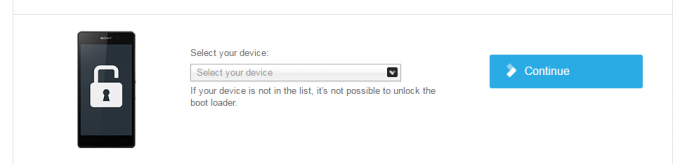
- Registreer nu uw e-mail.
- U ontvangt een e-mail ter bevestiging, tik op "Klik hier om verder te gaan".

- Zodra u de Sony Unlocker-pagina opent, wordt u gevraagd om uw smartphone IMEI-nr. Nu in te voeren VOER HET IMEI-NR in de doos.

- U krijgt uw ontgrendelingssleutel één keer. Kopieer nu de ontgrendelingssleutel in een notitieblok.

- Download de ADB Fastboot-tool en pak de ADB Fastboot-tool ergens op de pc uit (link staat hierboven)
- Open nu de map Extractor ADB en Fastboot en open het opdrachtvenster door op Shift-toets + rechtermuisknop te drukken.

- Verbind nu de pc met mobiel met een USB-kabel
- U moet de telefoon opnieuw opstarten in Bootloader - Typ de opdracht van onderaf in uw opdrachtvenster dat u hebt geopend.
adb herstart bootloader
- Uw apparaat start op in de bootloader. (Als dit niet het geval is, controleer dan uw kabel- of ADB-stuurprogramma's en installeer opnieuw). Voer nu de opdracht in met uw ontgrendelingssleutel na de OEM-ontgrendeling en vervang dit teken 0x07B7BFEA7AC879F0 met uw ontgrendelingssleutel.
fastboot -i 0x0fce oem unlock 0x07B7BFEA7AC879F0
- Dat is het! Je hebt de bootloader op Sony Xperia 10 II succesvol ontgrendeld.
- U kunt nu uw telefoon opnieuw opstarten.
Dus daar heb je het van mijn kant in dit artikel. Ik hoop dat deze gids je zal helpen om je Sony Xperia 10 II gemakkelijk en op een veilige en officiële manier te ontgrendelen. Laat het ons in de opmerkingen weten of deze gids nuttig was en geef hieronder ook commentaar als u problemen ondervindt met een van de bovengenoemde stappen. Tot de volgende post... Proost!
Ik ben een schrijver van technische inhoud en een fulltime blogger. Omdat ik dol ben op Android en het apparaat van Google, begon ik mijn carrière met schrijven voor Android OS en hun functies. Dit bracht me ertoe om "GetDroidTips" te starten. Ik heb de Master of Business Administration afgerond aan de Mangalore University, Karnataka.

![Stock ROM installeren op Pixel Touch ID [Firmware Flash File / Unbrick]](/f/e97a8c7858c633b21be7eea1d3689172.jpg?width=288&height=384)

